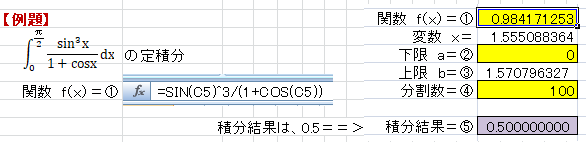date:Sep. 30 2025 version:1D
ビジネス微分積分(business calculus)
ビジネス微分積分
ビジネスデータの数式化
1.ビジネス微分積分の3つのプロセス
ビジネス微分積分の3つのプロセスは、①ビジネスデータの取得、②データの数式化、③微分積分によるビジネス判断 になります。第1のプロセスは、売上高、費用、工数、キャッシュ・フロー、資産、負債、投資案件等各種のビジネスデータを取得・準備します。これらのビジネスデータを微分積分で処理できるように数式化するのが第2のプロセスです。このプロセスには、各種の解析方法とExcelが多用されます。数式化できれば、第3のプロセスで微分積分で処理し、ビジネス判断をすることになります。ビジネスデータの数式化が3つのプロセスの中で一番誤差を生じやすく、かつ実務上困難な場合が多く、うまく数式化することがビジネス微分積分の主要成功要因(KSF:Key Success Factor)といえます。分析する事前準備として、Excelにデータ分析(単回帰、重回帰)とソルバーがAdd-inされている必要があります。Excelのデータタブをクリックして、右端にそれぞれ「ソルバー」及び「データ分析」が表示されるか否か確認してください。表示されない場合には、Add-inしてください。
ここに表示されます ↓

2.単回帰分析(Simple Regression Analysis)
ビジネス微分積分では単回帰、重回帰、最小2乗法などの手法を用います。これらの手法は、yが連続値の時にデータxに y= f(x) という数式化することです。言い換えれば、連続尺度の従属変数(目的変数)yと独立変数(説明変数)xの間にモデルを当てはめることになります。xが1つならば単回帰、xが複数ならば重回帰と称されます。回帰分析で使われる、最も基本的なモデルは y= Ax + B という形式の線形回帰です。ある果物の収穫量(y:従属変数)が平均気温(x:独立変数)に左右される次の例題で、Excelの回帰分析の方法を確認してください。
【例題】平均気温が果物の収穫量に与える影響
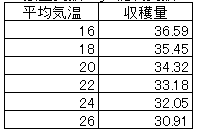
データー>データ分析ー>回帰分析ー>入力Y(Q),入力X(P)->OK
入力Y範囲:従属変数(ラベルのカラムを含む)
入力X範囲:独立変数(ラベルのカラムを含む)
□ラベル:チェックしておくとラベル(平均気温)が出力時に表示される
出力オプション:一覧表の出力先、同じシートの先頭セル
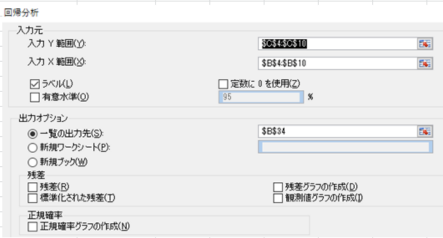
->結果が表示される
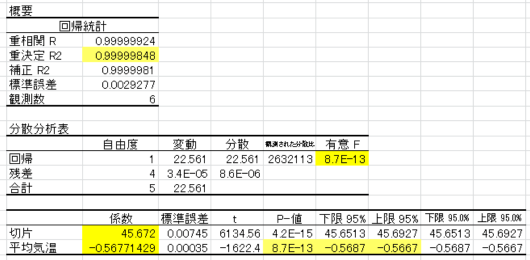
【結果】
1.回帰式 y=45.672-0.567714x ←ビジネスデータの数式化ができました!!
2.決定係数R2:1に近いほど分析精度が高い
R2=0.99999848で非常に分析精度が高い ==>OK
・R2=R^2(相関係数Rの2乗)
・補正R2:説明変数が増えると大きくなるので補正する
3.P値(有意確率):0.05よりも小さいと統計的に有意
全て0.05より小さいので有意 ==>OK
4.下限95%/上限95%:データを100回とれば95回くらいはこの範囲に入っている
全て範囲内 ==>OK
3.重回帰分析(Multiple Regression Analysis)
重回帰分析とは、前述のごとく、独立変数(説明変数)xが2つ以上ある場合をいいます。次の例題では、最高気温、最高湿度、最高風速と3つ独立変数があります。【例題】A市の7月の熱中症による救急搬送された患者数と、その日の最高気温、最高湿度、最高風速は次のとおりです。
最高気温=35℃、最高湿度=50%、最高風速=0の日の患者数を予測してください。
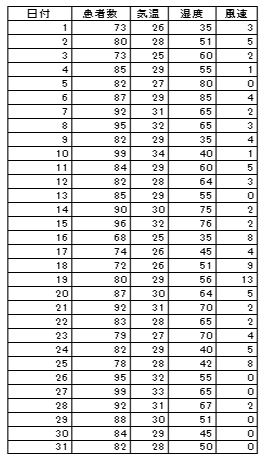
1.重回帰分析の実施
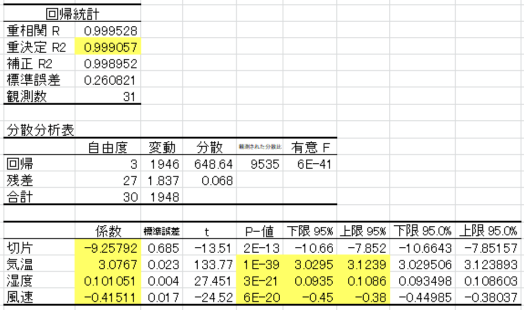
2.重回帰分析の評価
1)回帰式: 患者数=-9.257+3.076X気温+0.101X湿度ー0.415X風速 ←ビジネスデータの数式化ができました!!
患者数は気温と湿度が高いほど多く、風があるほど少なくなる。
2)決定係数R2:1に近いほど分析精度が高い
R2=0.999057で非常に分析精度が高い ==>OK
3)P値(有意確率):0.05よりも小さいと統計的に有意
全て0.05より小さいので有意 ==>OK
4)下限95%/上限95%:データを100回とれば95回くらいはこの範囲に入っている
全て範囲内 ==>OK
3.最高気温=35℃、最高湿度=50%、最高風速=0の日の患者数を予測
患者数=-9.257+3.076*35+0.101*50-0.415*0
=103.453->103人 予測される患者数は103人です。
4.最小2乗法(Least Squares Method)
最小2乗法は、取得したビジネスデータの組を適当なモデルから想定される1次関数、対数曲線など特定の関数を用いて近似するときに、想定する関数が測定値に対してよい近似となるように、残差の2乗和を最小とするような係数を決定する方法です。具体的手法は、Excelのソルバーを用いて分析できます。【例題】精密機械メーカーA社の売れ筋製品Zの使用気温におけるエラー発生件数は次の通りです。近似式を求めてください。
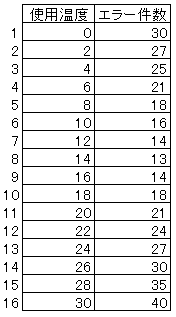

【解答】
グラフから想像して、多項式2次(y=ax^2+bx+c)をソルバーで解析します。
・ソルバーの設定
目的セル:((f(x)-Y)^2の合計セル 目標値:最小値 変数セルの変更:a,b,c,dのセル 制約のない実数を非負数にするにはチェックを入れない
解決 ソルバーの解の保持 OK
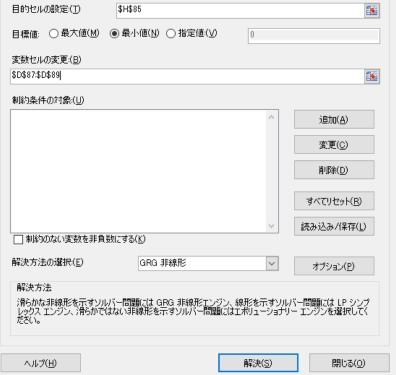
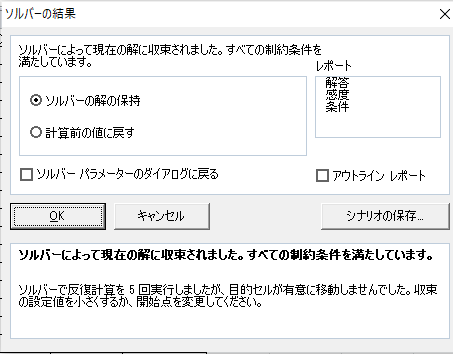
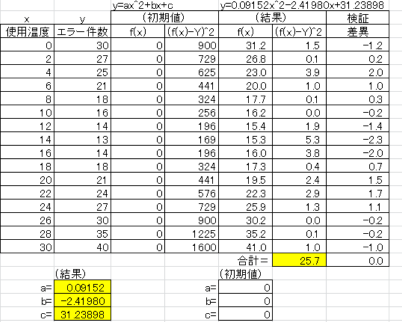

y=0.09152x^2-2.41980x+31.23898←ビジネスデータの数式化ができました!!
5.Excel近似曲線
回帰分析、最小2乗法に加えて、Excelには近似曲線というビジネス微分積分で大いに活躍する簡便な機能が準備されています。各近似曲線の選択方法は、次の通りです。ビジネス微分積分で多用するのは、多項式近似と線形近似です。・多項式近似:グラフの形状が増減している
・線形近似:増えるまたは減っていて変化の仕方が変わらない(直線的)
・指数近似または累乗近似:増えるまたは減っていて変化の仕方が大きくなっている
・対数近似:増えるまたは減っていて変化の仕方が小さくなっていき、収束しない
・移動平均:増えるまたは減っていて変化の仕方が小さくなっていき、収束する
次の例題で、Excelによる近似曲線の求め方を確認してください。
【例題】次のデータの近似式を求めてください。
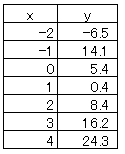
yが増えたり減ったりしているので使用するのは多項式近似になります。念のため4次から6次までの近似式を求めてみます。
挿入→ 散布図→ 散布図選択(左上)→ データ選択→グラフデータの範囲(C4:D11)XYを選択→OK
 下の図が出る→ レイアウト→
下の図が出る→ レイアウト→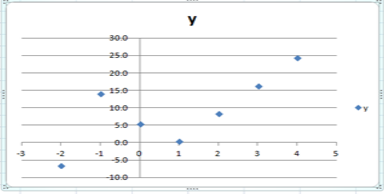
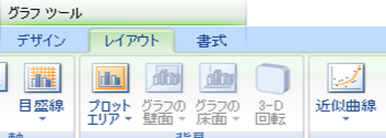
近似曲線→ 線形近似曲線など
その他の近似曲線オプション
多項式近似 次数は2~6まで選択可→ 閉じる
グラフに数式とR2値が表示できる
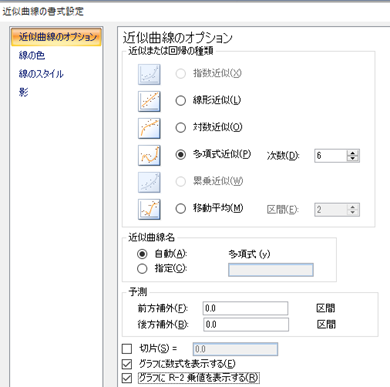
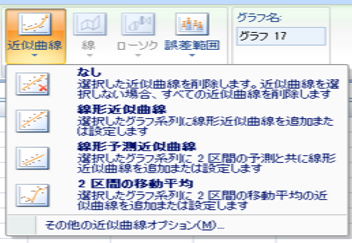
□グラフに数式を表示するにチェック
□グラフにR-2乗値を表示する」にチェック
*次数=4 R2=0.9719と4次項式では誤差少 *次数=5 R2=0.9979で5次項式で誤差些少 *次数=6 R2=1でOK 6次項式で完璧
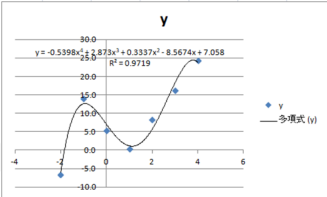

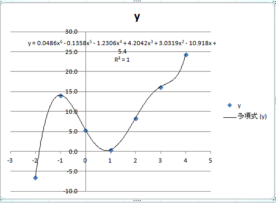
6.シンプソン公式による定積分(Integral Calculator)
実務のビジネス微分積分で多用されるのが、定番のシンプソン公式による定積分です。複雑な定積分も、簡単かつ迅速に計算できます。石鍋信孝作成のこのプログラムはVBAで組んでおりますので、マクロを有効にしておく必要があります。downloadはここから ↓